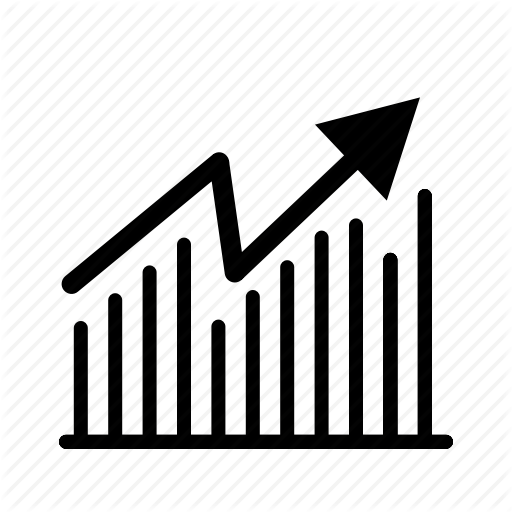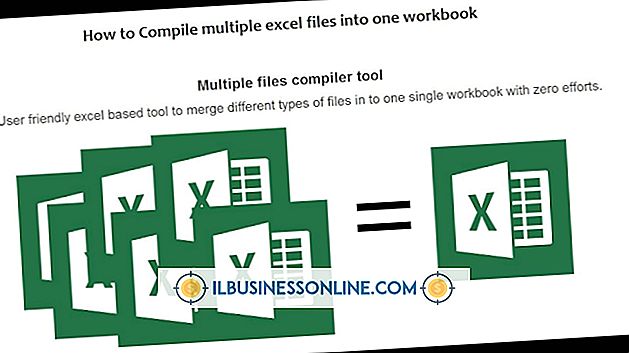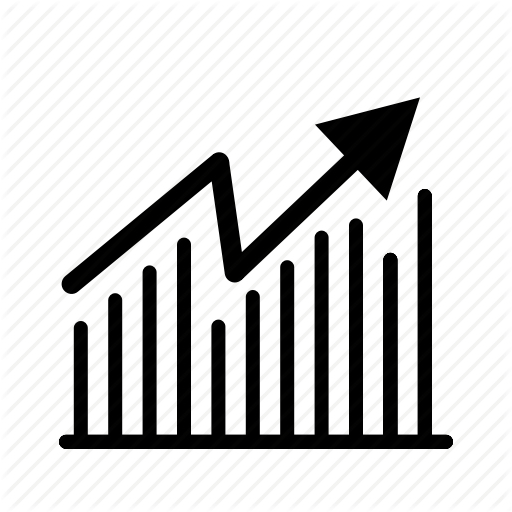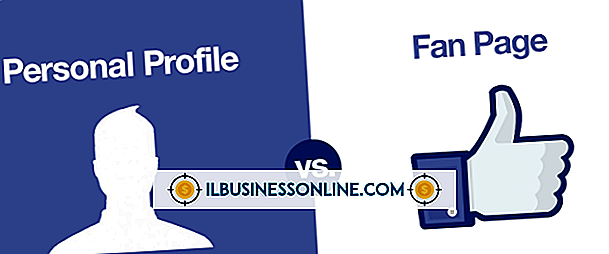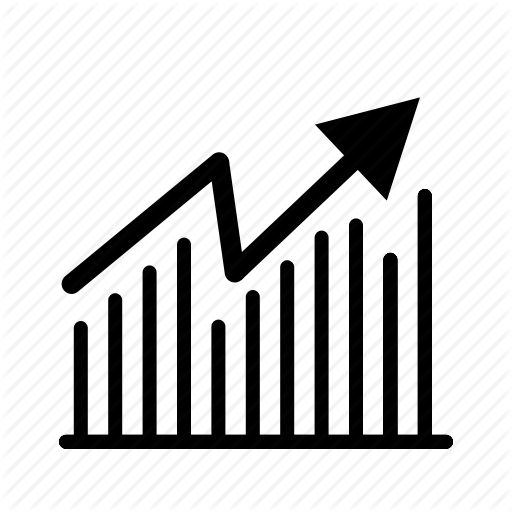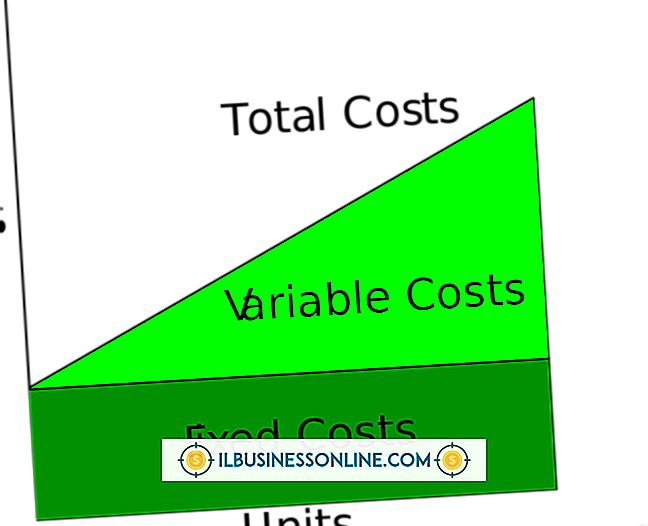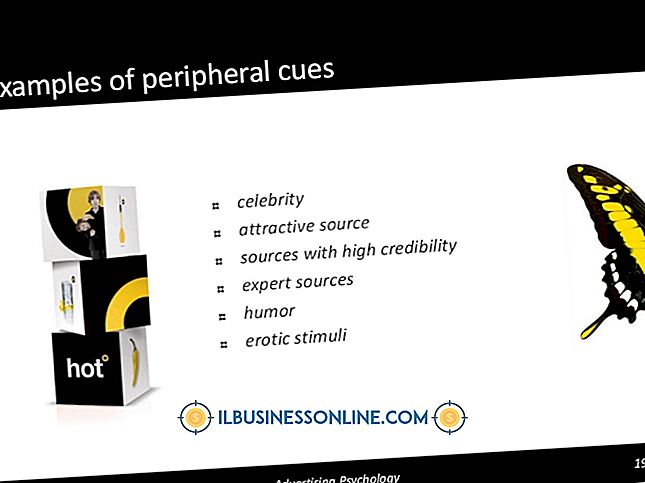Slik redigerer du tekstfiler i CentOS

CentOS er en gratis versjon av operativsystemet Red Hat Enterprise Linux. Den er bygget fra samme kildekode som Red Hat, og er designet for bruk i et forretningsmiljø. I motsetning til Red Hat, krever det ikke en lisensavtale å distribuere eller bruke. De fleste av Linux-konfigurasjonsfilene er ren tekst og kan redigeres med enten Gedit grafisk editor i GNOME eller Vi-kommandolinje-tekstredigeringsprogrammet, avhengig av dine preferanser.
Grafisk brukergrensesnitt
1.
Dobbeltklikk på "Hjem" -mappen på skrivebordet og naviger til filen du vil redigere.
2.
Dobbeltklikk på filikonet for å åpne filen i Gedit tekstredigeringsprogrammet.
3.
Rediger dokumentet med musen for å navigere gjennom teksten og tastaturet for å gjøre endringer.
4.
Lagre endringene dine ved å trykke på "Ctrl-S" -tastene samtidig, eller velg "Lagre" -alternativet under "Fil" -menyen.
5.
Lukk filen ved å klikke på "X" -knappen eller ved å velge "Lukk" -alternativet under "Fil" -menyen.
Kommandolinje
1.
Høyreklikk på skrivebordet og velg alternativet "Åpne i terminal" fra menyen som vises.
2.
Skriv inn cd-kommandoen på ledeteksten, etterfulgt av navnet på katalogen som inneholder tekstfilen:
cd katalognavn
3.
Skriv inn vi-kommandoen etterfulgt av navnet på filen for å åpne filen i Vi:
vi file_name.txt
4.
Bruk tastaturet til å navigere gjennom filen. Trykk på "j" for å flytte markøren ned, "k" for å flytte markøren opp, "h" for å flytte markøren til venstre og "l" for å flytte markøren til høyre.
5.
Trykk på "i" -tasten for å sette inn tekst i filen.
6.
Trykk på "Esc" -tasten for å gå tilbake til normal modus for å fortsette å navigere gjennom filen.
7.
Skriv "wq" på tastaturet for å lagre og lukke filen.
Tips
- Type ": help" mens i tekstversjonen Vi for å vise alle tilgjengelige kommandoer.